સામગ્રીઓનું કોષ્ટક
આ લેખમાં, હું તમને બતાવીશ કે તમે Excel માં VLOOKUP સાથે તમામ મેચોનો સરવાળો કેવી રીતે કરી શકો. તમે VLOOKUP ફંક્શન, નો ઉપયોગ કરીને ફિલ્ટર ફંક્શન અને IF ફંક્શન નો ઉપયોગ કરીને IF ફંક્શન નો ઉપયોગ કરીને તમામ મેચોનો સરવાળો કેવી રીતે કરવો તે શીખી શકશો. 1>SUM ફંક્શન.
પ્રેક્ટિસ વર્કબુક ડાઉનલોડ કરો
VLOOKUP.xlsx સાથે તમામ મેચોનો સરવાળો કરો<4 એક્સેલમાં VLOOKUP સાથે તમામ મેચોનો સરવાળો કરવાની 3 રીતો
અહીં અમારી પાસે નામો, લેખકો અને કિંમત<2 સાથેનો ડેટા સેટ છે> માર્ટિન બુકસ્ટોર નામની બુકશોપના કેટલાક પુસ્તકો.

ચાલો આ ડેટા સેટમાંથી VLOOKUP સાથેના તમામ મેચોનો સરવાળો શોધવાનો પ્રયાસ કરીએ.
1. એક્સેલમાં VLOOKUP સાથેના તમામ મેચોનો સરવાળો કરવા માટે ફિલ્ટર ફંક્શનનો ઉપયોગ કરો (એક્સેલના નવા સંસ્કરણો માટે)
જેમની પાસે ઓફિસ 365 એકાઉન્ટની ઍક્સેસ છે, તેઓ ફિલ્ટરનો ઉપયોગ કરી શકે છે કોઈપણ ડેટા સેટમાંથી તમામ મેચોનો સરવાળો કરવા માટે એક્સેલના કાર્ય >ચાર્લ્સ ડિકન્સ હશે:
=SUM(FILTER(D4:D13,C4:C13=F4)) 
⧪ ફોર્મ્યુલાની સમજૂતી:
- ફિલ્ટર ફંક્શન એ લુકઅપ વેલ્યુ સાથે <1 ના તમામ મૂલ્યો સાથે મેળ ખાય છે>લુકઅપ કૉલમ અને અન્ય કૉલમમાંથી અનુરૂપ મૂલ્યો પરત કરે છે.
- અહીં F4 ( ચાર્લ્સ ડિકન્સ ) આપણું લુકઅપ મૂલ્ય છે, C4:C13 (લેખક) એ લુકઅપ છેકૉલમ , અને D4:D13 (કિંમત) એ બીજી કૉલમ છે.
- ફિલ્ટર(D4:D13,C4:C13=F4) તમામ મૂલ્યો સાથે મેળ ખાય છે કૉલમ C4:C13 (લેખક) F4 ( ચાર્લ્સ ડિકન્સ ) સાથે અને કૉલમ D4:D13 માંથી અનુરૂપ મૂલ્યો પરત કરે છે ( કિંમત ).
- છેલ્લે, SUM(FILTER(D4:D13,C4:C13=F4)) તમામ પુસ્તકોની તમામ કિંમતોનો સરવાળો આપે છે. ફિલ્ટર ફંક્શન દ્વારા પરત કરવામાં આવે છે.
- તમે સેલ F4 માં ચાર્લ્સ ડિકન્સ સિવાય કોઈપણ અન્ય લેખક માટે લુકઅપ મૂલ્ય બદલી શકો છો, અને તે તે લેખકના પુસ્તકોની કુલ કિંમત પરત કરો.
વધુ વાંચો: એક્સેલમાં ફિલ્ટર કરેલ કોષોનો સરવાળો કેવી રીતે કરવો (5 યોગ્ય રીતો)
2. એક્સેલમાં VLOOKUP સાથે તમામ મેચોનો સરવાળો કરવા માટે IF ફંક્શનનો ઉપયોગ કરો (એક્સેલના જૂના વર્ઝન માટે)
જો તમે એક્સેલના જૂના વર્ઝનનો ઉપયોગ કરો છો, તો તમે એક્સેલના IF ફંક્શન નો ઉપયોગ કરી શકો છો. કોઈપણ ડેટા સેટમાંથી તમામ મેચોનો સરવાળો કરવા માટે.
ચાર્લ્સ ડિકન્સ ના તમામ પુસ્તકોની કિંમતોનો સરવાળો આ સૂત્રનો ઉપયોગ કરીને શોધી શકાય છે:
=SUM(IF(C4:C13=F4,D4:D13,"")) [ તે એક એરે ફોર્મ્યુલા છે. તેથી CTRL+SHIFT+ENTER દબાવો સિવાય કે તમે ઓફિસ 365 માં હોવ. ]

⧪ ફોર્મ્યુલાની સમજૂતી:
- IF(C4:C13=F4,D4:D13,"") તમામ મૂલ્યો સાથે મેળ ખાય છે લુકઅપ કોલમ C4:C13 ( લેખક ) લુકઅપ વેલ્યુ F4 ( ચાર્લ્સ ડિકન્સ ) સાથે.
- જો લુકઅપ વેલ્યુ F4 લુકઅપ કૉલમ C4:C13 ( લેખક ) સાથે મેળ ખાય છે, પછી તે કૉલમ D4:D13 ( કિંમત ) માંથી અનુરૂપ મૂલ્ય પરત કરે છે. .
- અને જો તે મેળ ખાતું નથી, તો તે ખાલી સ્ટ્રિંગ પરત કરે છે “” .
- છેવટે, SUM(IF(C4:C13=F4, D4:D13,"")) IF ફંક્શન દ્વારા પરત કરવામાં આવેલ તમામ મૂલ્યોનો સરવાળો આપે છે.
વધુ વાંચો: એક્સેલ (2 ફોર્મ્યુલા)માં એકથી વધુ શીટ્સ પર કેવી રીતે વલૂકઅપ અને સરવાળો કરવો
સમાન રીડિંગ્સ
- માં બહુવિધ કોષો કેવી રીતે ઉમેરવું Excel (6 પદ્ધતિઓ)
- Excel બે કૉલમમાં મેચિંગ મૂલ્યો શોધો
- એક્સેલમાં છેલ્લી મેચ કેવી રીતે વલોકઅપ અને પુલ કરવી (4 રીતો)
- જો એક્સેલમાં બે કોષો મેળ ખાતા હોય તો બીજા કોષમાં મૂલ્યોની નકલ કરો: 3 પદ્ધતિઓ
- 2 વર્કશીટ્સમાંથી એક્સેલમાં ડેટાને કેવી રીતે મેચ કરવો
3. એક્સેલમાં VLOOKUP સાથેના તમામ મેચોનો સરવાળો કરવા માટે VLOOKUP ફંક્શનનો ઉપયોગ કરો (એક્સેલના જૂના વર્ઝન માટે)
તમે એક્સેલના VLOOKUP ફંક્શન નો ઉપયોગ કરીને મેળ ખાતા તમામ મૂલ્યોનો સરવાળો પણ કરી શકો છો. લુકઅપ વેલ્યુ.
⧪ સ્ટેપ 1:
➤ ડેટા સેટની ડાબી બાજુની બાજુની કોલમ પસંદ કરો અને પ્રથમ કોષમાં આ ફોર્મ્યુલા દાખલ કરો:
=C4&COUNTIF($C$4:C4,C4) ⧪ નોંધ:
- અહીં C4 પ્રથમ કોષ છે લુકઅપ એરે ( લેખક ). તમે તમારા ડેટા સેટમાંથી એકનો ઉપયોગ કરો છો.
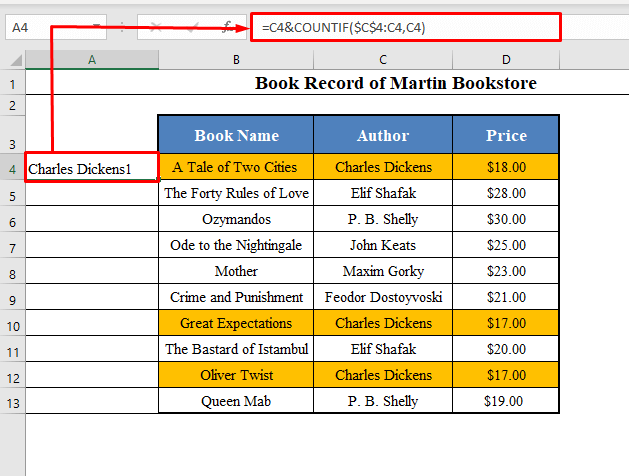
⧪ પગલું 2:
➤ ફિલ હેન્ડલ છેલ્લા કોષ સુધી ખેંચો.
➤ તે કરશેરેન્ક સાથે લેખકોનો ક્રમ બનાવો. જેમ કે ચાર્લ્સ ડિકન્સ1, ચાર્લ્સ ડિકન્સ2, એલિફ શફાક1, એલિફ શફાક2 અને તેથી વધુ.
[ધ એમ્પરસેન્ડ સિમ્બોલ (&)બે સ્ટ્રિંગને જોડે છે]. 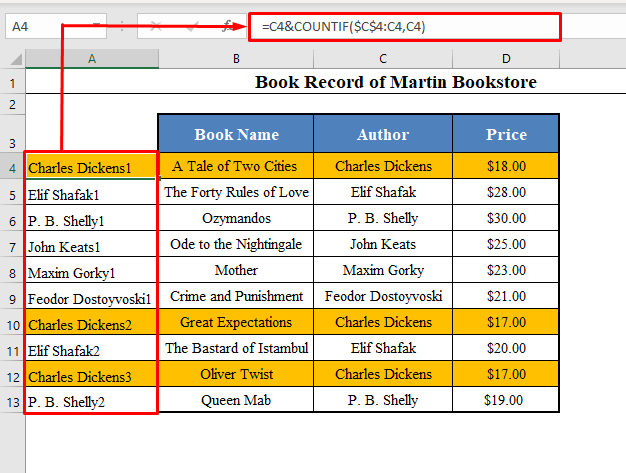
⧪ પગલું 3:
➤ નવા કોષમાં લુકઅપ મૂલ્ય દાખલ કરો.
➤ અહીં મેં સેલ F4 માં ચાર્લ્સ ડિકન્સ દાખલ કર્યું છે.
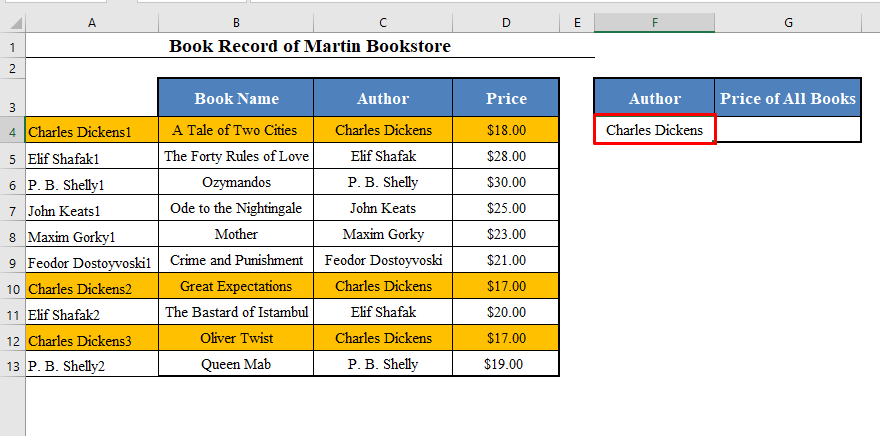
⧪ પગલું 4:
➤ અંતે, આ ફોર્મ્યુલા બીજા કોષમાં દાખલ કરો:
=SUM(VLOOKUP(F4&ROW(A1:INDIRECT("A"&COUNTIF(C4:C13,F4))),A4:D13,4,FALSE)) [ તે એક એરે ફોર્મ્યુલા છે. તેથી CTRL+SHIFT+ENTER દબાવો સિવાય કે તમે ઓફિસ 365 માં હોવ. ]
 <3
<3
જુઓ, તે ચાર્લ્સ ડિકન્સના તમામ પુસ્તકોની કિંમતોનો સરવાળો આપે છે, $52.00 .
⧪ ફોર્મ્યુલાની સમજૂતી:
- COUNTIF(C4:C13,F4) 3 પરત કરે છે, કારણ કે તેમાં કુલ 3 કોષો છે શ્રેણી C4:C13 ( Autho r) જેમાં લુકઅપ વેલ્યુ F4 ( ચાર્લ્સ ડિકન્સ ) હોય છે. વિગતો માટે COUNTIF ફંક્શન જુઓ.
- A1:INDIRECT(“A”&COUNTIF(C4:C13,F4)) હવે A1 બની જાય છે: A3 . વિગતો માટે પ્રત્યક્ષ કાર્ય જુઓ.
- ROW(A1:INDIRECT(“A”&COUNTIF(C4:C13,F4))) બનાય છે ROW(A1:A3) અને એરે આપે છે {1, 2, 3} . વિગતો માટે ROW ફંક્શન જુઓ.
- F4&ROW(A1:INDIRECT(“A”&COUNTIF(C4:C13,F4))) બનાય છે F4&{1, 2, 3} અને એરે આપે છે {ચાર્લ્સડિકન્સ1, ચાર્લ્સ ડિકન્સ2, ચાર્લ્સ ડિકન્સ3} .
- VLOOKUP(F4&ROW(A1:INDIRECT("A"&COUNTIF(C4:C13,F4))),A4:D13,4,FALSE) હવે <1 બની જાય છે> VLOOKUP({Charles Dickens1, Charles Dickens2, Charles Dickens3},A4:D13,4,FALSE).
- VLOOKUP ફંક્શન લુકઅપ મૂલ્ય<2 સાથે મેળ ખાય છે> ડેટા સેટના પ્રથમ કૉલમના તમામ મૂલ્યો સાથે અને પછી અન્ય કૉલમમાંથી અનુરૂપ મૂલ્યો પરત કરે છે.
- અહીં લુકઅપ મૂલ્ય એરે છે {ચાર્લ્સ ડિકન્સ1, ચાર્લ્સ ડિકન્સ2, ચાર્લ્સ ડિકન્સ3}.
- તેથી તે પ્રથમ કૉલમ A4:A13 ના તમામ મૂલ્યો સાથે લુકઅપ મૂલ્યો સાથે મેળ ખાય છે અને અનુરૂપ મૂલ્યો પરત કરે છે. 4થી કૉલમમાંથી ( કિંમત ).
- છેલ્લે, SUM ફંક્શન સાથે મેળ ખાતી તમામ કિંમતોનો સરવાળો આપે છે. લુકઅપ મૂલ્યો .
વધુ વાંચો: એક્સેલમાં SUM ફંક્શન સાથે VLOOKUP નો ઉપયોગ કેવી રીતે કરવો (6 પદ્ધતિઓ)
નિષ્કર્ષ
આ પદ્ધતિઓનો ઉપયોગ કરીને, તમે Excel માં VLOOKUP સાથે તમામ મેચોનો સરવાળો કરી શકો છો. શું તમે બીજી કોઈ પદ્ધતિ જાણો છો? અથવા તમારી પાસે કોઈ પ્રશ્નો છે? અમને પૂછવા માટે નિઃસંકોચ.

